샤오미 핸드폰 공장초기화 - 미믹스,홍미노트,미맥스,포코폰F1
샤오미 핸드폰 공장초기화 방법과 백업 요령, 소프트리셋과 하드리셋 차이까지 정리
샤오미는 합리적인 가격과 탄탄한 성능으로 글로벌 시장에서 꾸준히 주목받는 스마트폰 브랜드입니다. 특히 홍미노트, 미맥스, 포코폰 F1, 미믹스 등 다양한 라인업은 입문자부터 하이엔드 사용자까지 폭넓은 선택지를 제공합니다.
하지만 시간이 지나면서 성능 저하나 버벅임 같은 문제가 발생하는 경우도 적지 않죠. 저 역시 미믹스3를 사용하면서 느려진 반응 속도와 앱 지연 등을 겪은 바 있습니다. 이럴 때 효과적인 해결 방법이 바로 샤오미 핸드폰 공장초기화입니다.
MIUI에 기본 탑재된 초기화 기능을 활용하면 스마트폰을 출고 상태로 되돌릴 수 있어, 불필요한 데이터와 설정을 정리하고 처음처럼 쾌적한 환경에서 다시 사용할 수 있습니다.

샤오미 핸드폰의 초기화 작업은 두 가지 주요 방법으로 수행할 수 있습니다. 첫 번째로, 핸드폰이 부팅이 불가능한 상태에서 강제 초기화를 실행할 수 있습니다. 그러나 이 경우 초기화 후에는 다른 SIM 카드나 다른 계정으로 로그인할 수 없을 수 있습니다. 두 번째로, 디바이스 초기화를 실행할 수 있으며, 이 경우 초기화 후에도 다른 SIM 카드나 계정으로 로그인이 가능합니다.
- 부팅 불가능 강제 초기화 : 초기화 후 타 유심 및 타 계정으로 로그인 불가능
- 디바이스 초기화 : 초기화 후 타 유심 및 타 계정 로그인 가능
샤오미 핸드폰의 이러한 초기화 기능은 사용자들에게 스마트폰의 성능 및 안정성을 유지하고 개선하는 데 큰 도움을 주며, 샤오미의 지속적인 기술 혁신과 사용자 편의성을 강조하는 브랜드 정신을 반영하고 있습니다.
| 시리즈 | 모델명 |
|---|---|
| Mi 시리즈 | Mi 1 |
| Mi 시리즈 | Mi 2 |
| Mi 시리즈 | Mi 3 |
| Mi 시리즈 | Mi 4 |
| Mi 시리즈 | Mi 5 |
| Mi 시리즈 | Mi 6 |
| Mi 시리즈 | Mi 7 |
| Mi 시리즈 | Mi 8 |
| Mi 시리즈 | Mi 9 |
| Mi 시리즈 | Mi 10 |
| Mi 시리즈 | Mi 11 |
| Mi 시리즈 | Mi 12 |
| Mi 시리즈 | Mi 13 |
| Mi MIX 시리즈 | Mi MIX |
| Mi MIX 시리즈 | Mi MIX 2 |
| Mi MIX 시리즈 | Mi MIX 3 |
| Mi MIX 시리즈 | Mi MIX 4 |
| Mi MIX 시리즈 | MIX Fold |
| Mi Note 시리즈 | Mi Note |
| Mi Note 시리즈 | Mi Note 2 |
| Mi Note 시리즈 | Mi Note 10 |
| Mi Max 시리즈 | Mi Max |
| Mi Max 시리즈 | Mi Max 2 |
| Mi Max 시리즈 | Mi Max 3 |
| Redmi Note 시리즈 | Redmi Note |
| Redmi Note 시리즈 | Redmi Note 2 |
| Redmi Note 시리즈 | Redmi Note 3 |
| Redmi Note 시리즈 | Redmi Note 4 |
| Redmi Note 시리즈 | Redmi Note 5 |
| Redmi Note 시리즈 | Redmi Note 6 |
| Redmi Note 시리즈 | Redmi Note 7 |
| Redmi Note 시리즈 | Redmi Note 8 |
| Redmi Note 시리즈 | Redmi Note 9 |
| Redmi Note 시리즈 | Redmi Note 10 |
| Redmi Note 시리즈 | Redmi Note 11 |
| Redmi Note 시리즈 | Redmi Note 12 |
| Redmi 시리즈 | Redmi 1 |
| Redmi 시리즈 | Redmi 2 |
| Redmi 시리즈 | Redmi 3 |
| Redmi 시리즈 | Redmi 4 |
| Redmi 시리즈 | Redmi 5 |
| Redmi 시리즈 | Redmi 6 |
| Redmi 시리즈 | Redmi 7 |
| Redmi 시리즈 | Redmi 8 |
| Redmi K 시리즈 | Redmi K20 |
| Redmi K 시리즈 | Redmi K30 |
| Redmi K 시리즈 | Redmi K40 |
| Redmi K 시리즈 | Redmi K50 |
| Redmi K 시리즈 | Redmi K60 |
| POCO 시리즈 | POCO F1 |
| POCO 시리즈 | POCO F2 Pro |
| POCO 시리즈 | POCO X3 |
| POCO 시리즈 | POCO X4 |
| POCO 시리즈 | POCO X5 |
샤오미 핸드폰 공장초기화, 어떻게 해야 할까?
샤오미 핸드폰을 사용하다 보면 속도가 느려지거나 앱이 자꾸 멈추는 경우가 생기죠. 이런 상황에서는 초기화를 통해 기기를 깔끔하게 정리하고 처음처럼 사용할 수 있습니다. 다만 초기화라고 해서 무조건 모든 걸 지우는 건 아니고, 상황에 따라 소프트 리셋과 하드 리셋으로 나눠서 선택할 수 있습니다.
소프트 리셋 vs 하드 리셋 차이점
| 구분 | 소프트 리셋 (디바이스 초기화) | 하드 리셋 (리커버리 초기화) |
| 사용 상황 | 기기 정상 작동 시 | 기기 부팅 불가, 패턴/비번 잊었을 때 |
| 초기화 경로 | 설정 메뉴 내 백업 및 초기화 | 전원 + 볼륨 업 버튼으로 리커버리 모드 진입 |
| 보안 정책 | 샤오미 계정 로그인 필요 (초기화 후에도 사용 가능) | 초기화 후에도 기존 계정 인증 필수 (계정 없으면 사용 불가) |
| 권장 대상 | 일반 사용자, 중고 판매 전, 성능 정리 목적 | 심각한 오류, 부팅 불능, 터치 오류 등 긴급 상황 |
Tip: 샤오미 기기는 보안 기능으로 초기화 후에도 Mi 계정 인증을 요구합니다. 그래서 누군가 도난폰을 초기화해서 타 유심을 넣고 사용하려 해도 막히게 돼 있어요. 기기가 고장난 경우가 아니라면 가급적 설정에서 진행하는 소프트 리셋을 추천합니다.
샤오미 핸드폰 백업
초기화는 모든 데이터를 지우는 작업이기 때문에, 진행 전에 백업은 필수입니다. 샤오미 MIUI에서는 비교적 간편하게 백업을 할 수 있는데요.



- 설정 > 내 기기 > 백업 및 초기화 메뉴 진입
- 로컬 백업 또는 샤오미 클라우드 선택
- 연락처, 사진, 문자, 앱 데이터 등 원하는 항목만 선택 가능
- 자동 백업 기능도 켜두면 주기적으로 저장돼 걱정 덜어요
클라우드 백업 외에도 SD카드나 USB OTG를 이용해 외부 저장도 가능하고요. 구글 계정 백업을 병행해두면 복구 시 훨씬 편합니다.
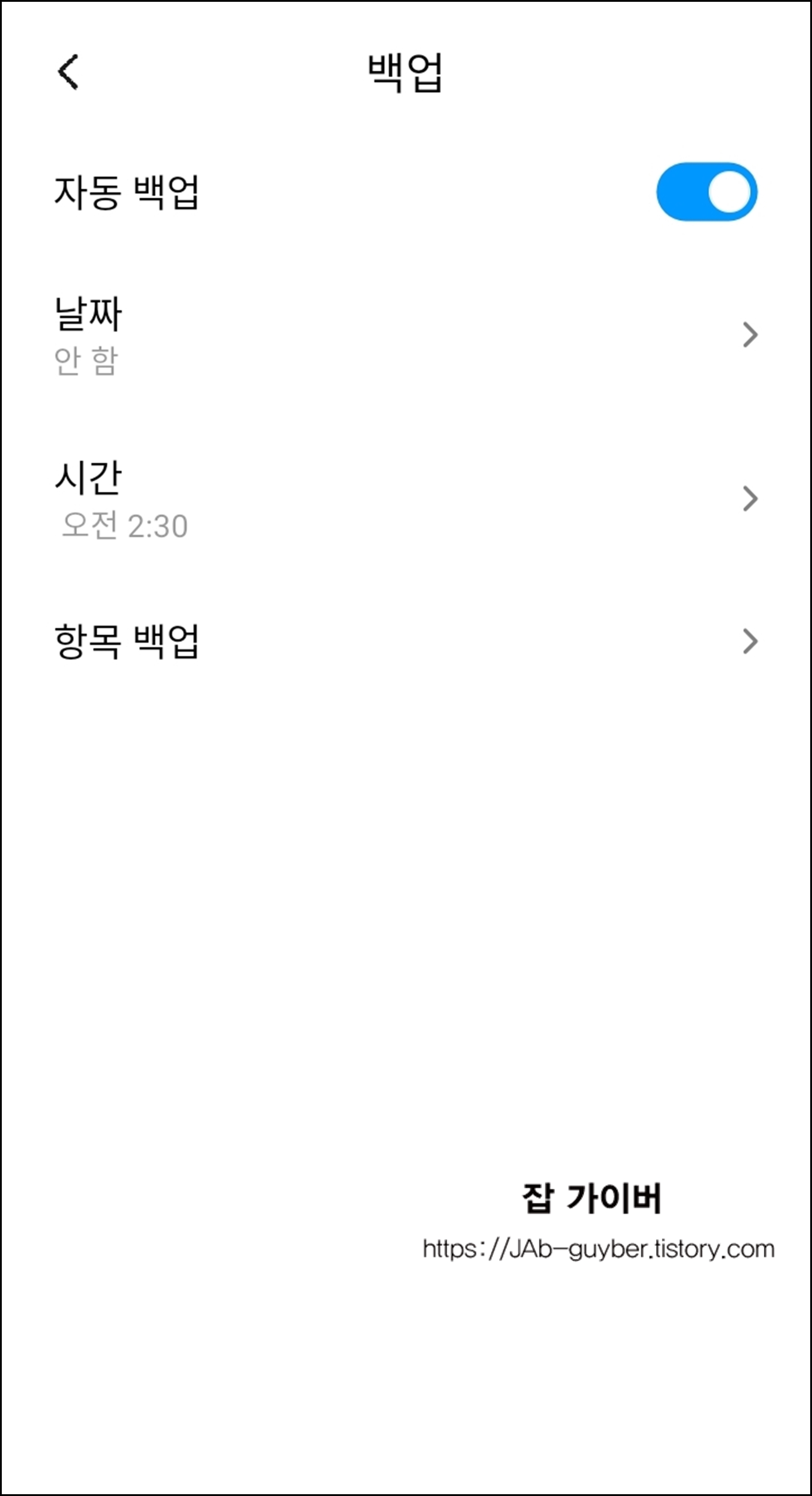

"자동 백업" 기능을 통해 핸드폰은 항상 이전에 문제가 발생하기 전 상태의 데이터를 백업합니다.
이는 데이터 손실을 방지하고 기존 상태로 복구할 수 있도록 합니다.

백업 및 초기화 메뉴에서는 전화번호나 메시지 앱과 같은 특정 앱을 선택하여 백업 용량을 줄이고 최적화할 수 있으며 이렇게 선택한 앱만을 백업하여 필요한 데이터만 보존할 수 있어 스토리지 공간을 효율적으로 관리할 수 있습니다.
샤오미 핸드폰을 초기화하기 전에, 필요한 데이터를 안전하게 백업하십시오.
초기화 과정은 핸드폰을 다시 설정하고 출시 당시의 상태로 되돌리는 것이기 때문에 중요한 정보를 잃지 않도록 주의해야 사용자는 핸드폰의 데이터를 안전하게 보호하면서 필요한 경우 초기화를 수행하여 잠재적인 문제를 해결할 수 있습니다.

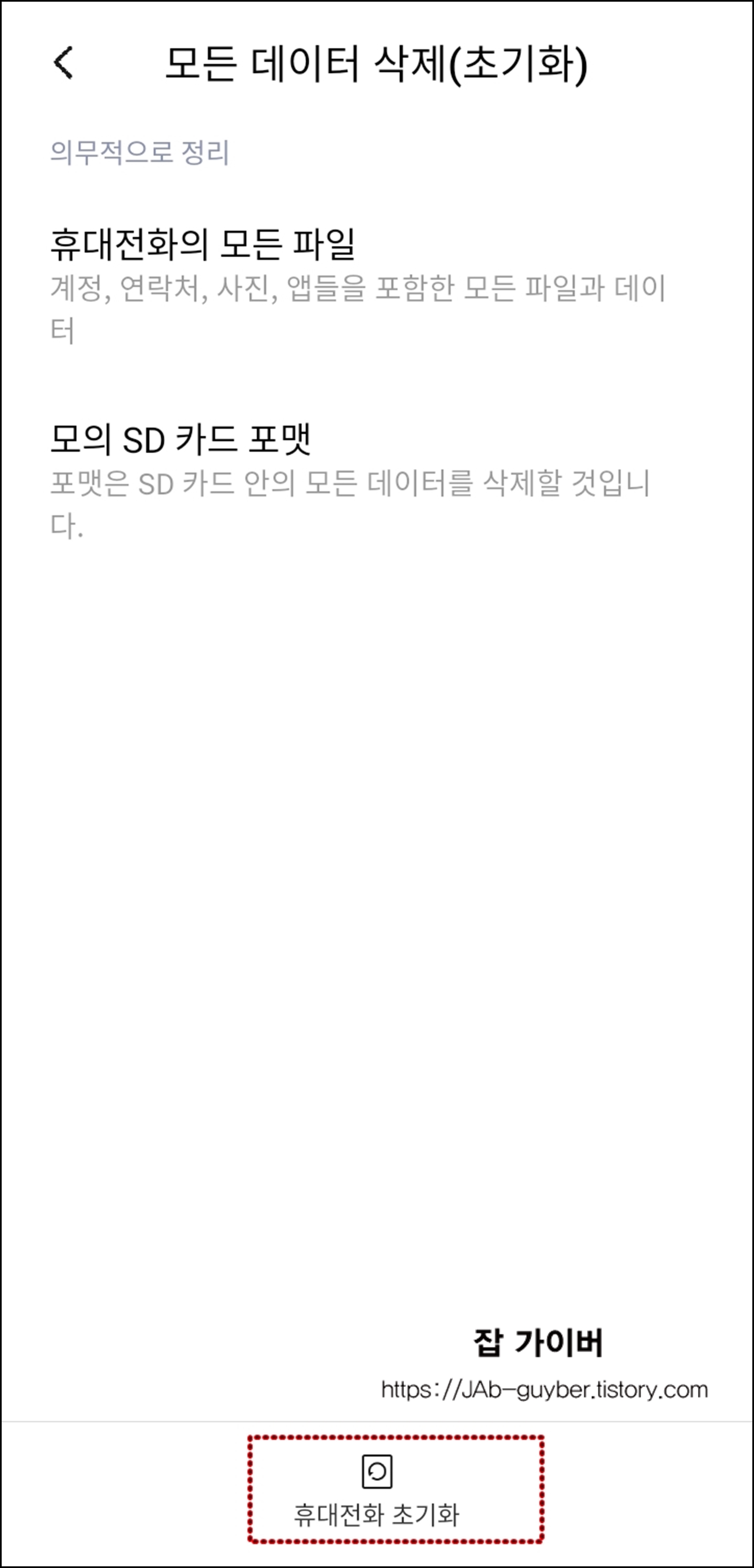

초기화 과정은 기기 모델에 따라 UI 위치가 살짝 다를 수 있지만 대부분 비슷합니다.
- 설정 > 내 기기 > 백업 및 초기화 메뉴로 진입
- 모든 데이터 삭제(공장 초기화) 선택
- 외장 SD카드가 있다면 포맷 여부 선택
- 계정 비밀번호 입력 (중요!) → 샤오미 계정 인증
- 확인 누르면 초기화 시작 → 완료 후 재부팅
초기화가 완료되면 기기는 출고 상태로 돌아가며, 다시 언어 설정부터 계정 등록까지 처음처럼 진행하게 됩니다.
리커버리 초기화 (하드 리셋) 방법

기기가 꺼지거나 부팅이 안 되는 경우엔 물리 버튼 조합으로 초기화할 수 있어요.
- 전원을 끈 뒤, 볼륨 업 + 전원 버튼을 동시에 길게 눌러 리커버리 모드 진입
- 메뉴에서 Wipe data 선택
- Confirm을 누르면 공장 초기화 진행
단, 이 때 기존에 등록된 Mi 계정 인증은 반드시 필요하다는 점 잊지 마세요.
초기화를 했는데도 여전히 느리거나 발열이 심하다면, 배터리 상태, MIUI 버전, 앱 과부하, 스토리지 상태 등도 함께 점검해보는 게 좋아요. 오래된 기종일 경우에는 하드웨어적인 한계일 수도 있고요.
- 공장초기화는 성능 개선뿐 아니라 중고 판매 전 개인 정보 삭제 용도로도 아주 유용합니다.
- 샤오미 계정 정보는 메모해두거나 구글 계정과 연동해두는 게 안전합니다.
- 초기화 후에는 MIUI 최신 버전으로 업데이트해주는 것도 권장돼요.
자주 묻는 질문 (FAQ)
공장초기화 후 샤오미 계정 입력 없이 핸드폰 사용이 가능한가요?
아니요. 샤오미는 보안을 위해 FRP(Factory Reset Protection) 기능을 운영합니다.
핸드폰 초기화 후에는 반드시 기존에 로그인했던 샤오미 계정의 비밀번호를 입력해야 기기 사용이 가능합니다. 계정을 모른다면 사용이 불가능하며, 본인 인증을 통한 계정 복구 절차가 필요합니다.
샤오미 계정이 기억나지 않으면 어떻게 하나요?
샤오미 공식 웹사이트(xiaomi.com) 또는 Mi Cloud 계정 복구 페이지에서 이메일, 전화번호 등을 이용해 비밀번호 재설정을 시도할 수 있습니다. 등록된 정보가 없거나 복구가 불가할 경우, 초기화한 핸드폰은 사용이 불가능합니다.
초기화했는데도 광고가 계속 나와요. 정상인가요?
샤오미의 MIUI는 기본적으로 광고 기능이 포함되어 있습니다.
초기화 후에도 기본 앱(파일 관리자, Mi 브라우저 등)에 광고가 노출될 수 있으며, 설정 > 비밀번호 및 보안 > 시스템 광고 또는 각 앱의 설정 > 추천 콘텐츠 사용 중지를 통해 끌 수 있습니다.
리커버리 모드에서 초기화했는데 SIM 카드 인식이 안돼요.
리커버리 모드에서 강제 초기화한 경우, 기기 락이 활성화되어 있으면 타 유심이나 타 계정으로 전환이 제한될 수 있습니다.
이때는 반드시 기존 샤오미 계정 로그인이 필요하며, 해당 기기가 본인 명의인지 확인하는 절차를 먼저 거쳐야 합니다.
데이터 백업 없이 초기화하면 복구가 아예 불가능한가요?
초기화 후에는 대부분의 사용자 데이터가 삭제되며, 샤오미 클라우드, 구글 계정, 외부 SD카드 등에 백업하지 않았다면 복구는 사실상 불가능합니다. 삭제 전 반드시 사진, 연락처, 메시지, 메모 등 주요 항목을 백업해 두어야 합니다.
초기화 버튼이 비활성화되거나 설정 메뉴 접근이 안 될 때는 어떻게 하나요?
이 경우 "안전 모드"로 부팅하여 초기화를 시도하거나, 전원 버튼 + 볼륨 업을 눌러 리커버리 모드 진입 > Wipe data 메뉴를 선택해야 합니다. 이때도 계정 인증은 필수입니다.
공장초기화가 아닌, 설정만 초기화하는 방법은 없나요?
MIUI에서는 일부 설정(와이파이, 앱 환경 등)만 초기화하려면 설정 > 연결 및 공유 > 리셋 설정에서 네트워크 또는 앱 환경만 초기화할 수 있습니다. 공장초기화는 모든 데이터를 삭제하기 때문에 이 기능을 구분해 사용하는 것이 좋습니다.
초기화 후에도 발열이나 느림 현상이 지속돼요.
공장초기화는 소프트웨어 설정만 초기화하는 것이므로, 하드웨어 문제(CPU 발열, 배터리 노후화 등)가 원인이라면 해결되지 않을 수 있습니다. 이 경우 시스템 업데이트, 배터리 사용량 확인, 또는 서비스센터 점검이 필요합니다.
샤오미 구형 기종도 MIUI 백업 기능을 지원하나요?
MIUI 8 이상부터 대부분의 샤오미 기종은 로컬 백업, 샤오미 클라우드 백업 기능을 지원합니다.
단, 일부 구형 기기(예: 미1~미3, 일부 미맥스 초기형)는 MIUI 버전에 따라 백업 기능이 제한될 수 있으니 사전 버전 확인이 필요합니다.
샤오미 포코폰 f1 갤럭시노트9급 스펙 30만원대 가격
샤오미에서 출시된 포코폰 중저가 30만원대의 가격으로 삼성전자나 애플의 플래그쉽 핸드폰과 동일한 스펙이라 모두 화재가 되고 있다 일부 원가절감이 들어간 부분이 있지만 제일 최신에 출시된 갤럭시노트9 동급 스펙이라는 점에서 화두다
www.yellowit.co.kr
직구폰 샤오미 미믹스3 카카오톡 대화창 가림 해결방법 - 노랗 IT 월드
해외에서 구입한 핸드폰의 경우 다양한 불편함이 있습니다. 그중에서 카카오톡 이용해 이모티콘을 전송하기 되면 키패드가 대화창 화면을 가려서 전송하기 버튼이 안보이는 경우가 있습니다. 그럴경우 키패드 자동 감추기 기능을 설정하면 문제를 해결 할 수 있습니다.
www.yellowit.co.kr
샤오미 미믹스3 스크린샷 화면캡쳐 3가지 방법 - 노랗 IT 월드
이번에 출시된 샤오미의 미믹스3 베젤리스에 버튼이 없는 매우 심플한 제품으로 출시가 되었는데요 심플한 만큼 간혹 사용하느데 있어 어떤 버튼을 클릭해야 하나 당황하기 마련인데요 그중 MIUI 운영체제를 사용하는 미믹스3 스크린샷 화면캡쳐방법이 있습니다.
www.yellowit.co.kr
샤오미 핸드폰 참고
- [IT 리뷰/제품리뷰] - 샤오미 핸드폰 통화녹음 미믹스 홍미노트 방법
- [IT 리뷰/제품리뷰] - 샤오미 미믹스3 글로벌롬 제품 개봉 리뷰
- [IT 리뷰/제품리뷰] - 샤오미 미믹스3 글로벌롬 출시 할인코드 구입기
- [IT 리뷰/제품리뷰] - 샤오미 미믹스3 출시일 스펙 디자인 정보
- [IT 리뷰/제품리뷰] - 샤오미 포코폰 f1 스펙 카메라 성능 화질
'IT 리뷰 > 샤오미' 카테고리의 다른 글
| 샤오미 로봇청소기 X20+ 고장 증상 및 무상AS 워런티 고객센터 (0) | 2025.04.14 |
|---|---|
| 샤오미 핸드폰 중국내수롬, 글로벌롬, EU롬 종류 별 특징 설치방법 (0) | 2025.04.11 |
| 샤오미 버즈 5 프로 리뷰 세계 최초 Wi-Fi 무선 이어폰, 그 혁신을 듣다 (1) | 2025.03.06 |




댓글